こんにちは。kindle出版初めて時はわからないことだらけなので、いろいろと検索しまくったり、失敗して後戻りしたりと苦労することも多いです。
私の初出版の時もそうでした。
2冊目を先日出版できました。今回は1度経験していたこともあって、特に問題も生じることなく原稿と表紙ができてからはスムーズに出版することができました。
具体的にどういうところが2回目出版の場合は楽になったのかをまとめておきます。
これから kindle 出版を考えている方の参考になれば嬉しいです。
■kindle本2冊目を出版して初回よりハードルが下がったこと
結論から先に言うと、以下の3つです。
①前回の KDP 登録データを参照して使える
②最初から Word で原稿を作ったので目次関係などの不具合は無し
③ブログ記事から原稿を使った時の警告が無し
少し詳しく解説します。
①前回の KDP 登録データを参照して使える
2冊目を出版する手順は、
1) KDP のページに行って「タイトルの新規作成 電子書籍または有料マンが」+の新規を押す
2)原稿と表紙データをアップロードする
3) 本の詳細(タイトル・著者名・カテゴリーなど)を入力する
この時、前回入力したデータが残っているので、今回変える必要がある本のタイトルや内容紹介以外は、前回のデータを参照して使えます。
ただ、新規入力画面では、前回のデータが入力画面で残っているわけではないので、前回の本の編集画面を一度参照しておいてから新規に入力する必要があります。
参照するには、3つの点・・・をクリックして「詳細コンテンツの編集」を選びぶと見えます。
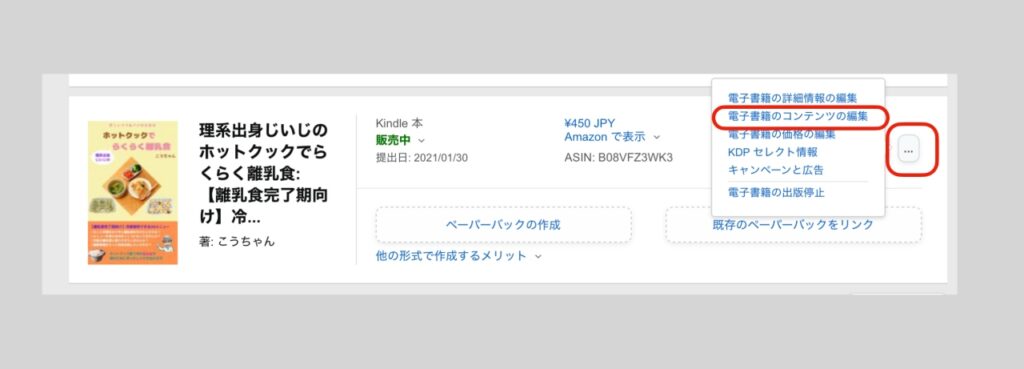
こちらが、参照した画面の例です。
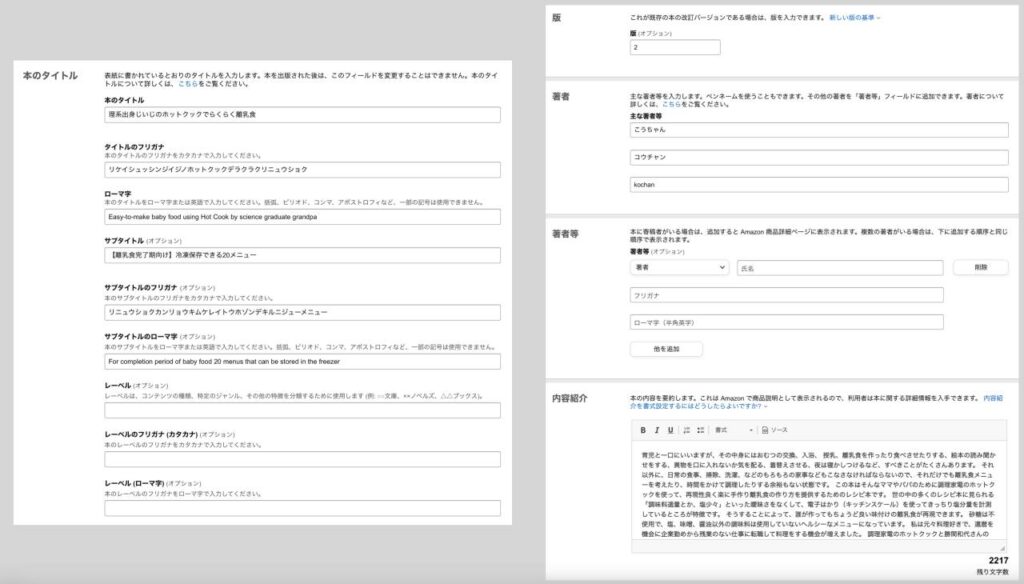
参照しておくことで、全く初めての時よりは、スムーズに入力することができました。
②最初から Word で原稿を作ったので目次関係などの不具合は無し
前回は Google ドキュメントで原稿を作成して、それを Word形式でダウンロードしたものを KDP にアップロードする方法を最初とりました。
すると予期せぬ問題がいろいろと発生し、特に目次の階層が出版した後に表示されないという不具合がおきました。
その時は、結局ウィンドウズpcで Word 形式で保存して、通常使用している Mac に送って再度 KDP にアップロードすることで解決しました。詳細はこちらに詳しく書いています。
今回は最初からMac で Word 形式の原稿を書いてそれをアップロードすることで何も不具合なくkindle プレビューワーで確認することで出版することができました。
②ブログ記事から原稿を使った時の警告が無し
前回出版するボタンを押した後に、「審査中」という状態となりますが、しばらくすると以下のような警告メールがアマゾンから届きました。
審査の結果、お客様は、以下の本の出版に関して必要な権利をお持ちでない可能性があるコンテンツが含まれていることがわかりました。お客様の作品の一部またはすべてのコンテンツは、インターネット上で無料公開されています。対処方法についてはこちらにまとめています。
要はブログ記事から原稿を作成した部分が多いので、すでに一般公開されている内容ですという警告です。
「こちらは他の人のブログ記事ではなく、自分自身のブログ記事から作成したので問題ない」旨をアマゾンに回答することで解決したわけです。
今回もブログ記事から作成したので、同じ警告が来るものと思っていました。ところが、今回はなんの警告もなくて、「KINDLE ストアで販売が開始されました」という嬉しいメールが2時間程で届きました。
■まとめ
kindle 本2冊目を出版して初回よりハードルが下がった3つのこととして以下がありました。
①前回の KDP 登録データを参照して使える
②最初から Word で原稿を作ったので目次関係などの不具合は無し
③ブログ記事から原稿を使った時の警告が無し
今回は拍子抜けするほどスムーズに出版することができました。慣れもあるかもしれませんが、最初から知っておくと初めての方にも参考になる部分もあると思います。
参考になれば嬉しいです。










